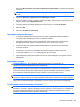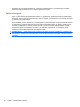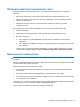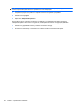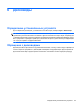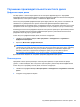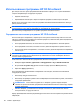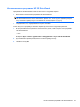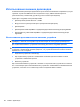HP ProBook Notebook PC User Guide - Windows 7
Использование программы HP 3D DriveGuard
Для защиты жесткого диска программа HP 3D DriveGuard «паркует» его и приостанавливает
запросы ввода/вывода в следующих ситуациях.
●
Падение компьютера.
●
Перемещение компьютера с закрытым экраном при работе компьютера от батареи.
Вскоре после окончания такого события программа HP 3D DriveGuard возобновляет обычную
работу жесткого диска.
ПРИМЕЧАНИЕ. Жесткие диски, находящиеся в дополнительном стыковочном устройстве или
подключенные к порту USB, не защищаются программой HP 3D DriveGuard.
Дополнительную информацию см. в справке программы HP 3D DriveGuard.
Определение состояния программы HP 3D DriveGuard
Если жесткий диск «запаркован», индикатор жесткого диска на компьютере светится желтым
цветом. С помощью центра мобильности можно определить, какие жесткие диски защищены или
«запаркованы» в настоящий момент.
●
Если программа включена, на значок жесткого диска накладывается зеленый флажок.
●
Если программа отключена, на значок жесткого диска накладывается красный значок X.
●
Если жесткие диски
«запаркованы», на значок жесткого диска накладывается изображение
желтой луны.
ПРИМЕЧАНИЕ. Значок в центре мобильности может не отображать текущее состояние
дисковода. Для немедленного обновления при изменении состояния необходимо включить
значок в области уведомлений.
Чтобы включить значок в области уведомлений, выполните следующее.
1. Выберите Пуск > Панель управления > Оборудование и звук > HP 3D DriveGuard.
2. В строке Icon in System Tray (Значок в панели задач) щелкните Show (Показать).
3. Щелкните Apply (Применить).
Если программа HP 3D DriveGuard «запарковала» жесткий диск, возможно возникновение
следующих ситуаций.
●
Компьютер не будет выключаться.
●
Компьютер не перейдет в
режим сна или гибернации за исключением случаев, описанных в
следующем примечании.
ПРИМЕЧАНИЕ. Если компьютер работает от батареи и уровень заряда батареи
становится критически низким, программа HP 3D DriveGuard позволяет компьютеру перейти
в режим гибернации.
●
Сигналы батареи, установленные на вкладке «Сигналы» в диалоговом окне свойств
электропитания, не будут включаться.
Перед перемещением компьютера рекомендуется выключить его или перевести в режим сна или
гибернации.
96 Глава 6 Дисководы